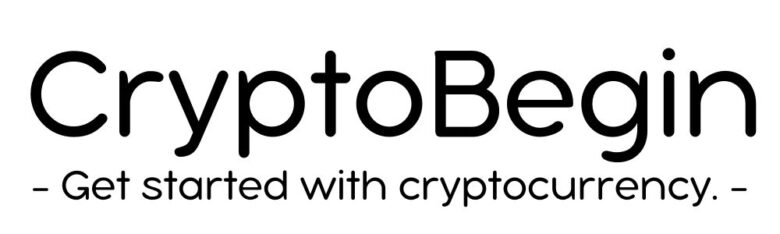「Braveブラウザをパソコンとスマホで同期できないかな?やり方を教えて欲しい」
こういった疑問にこたえます。
この記事でわかること
- Braveブラウザの同期機能(BraveSync)とは?
- パソコンとスマホで同期する方法
- 実際に同期してみた筆者の感想
Braveブラウザには、複数の端末を同期する機能(BraveSync)があります。
同期することで、Braveブラウザの使いやすさがUPする反面、実際に同期してみたら気をつけるべき注意点も見つけました。
というわけで、今回は「Braveブラウザの同期機能」について解説します!

「Braveブラウザをまだ使っていない人は、以下の記事からどうぞ!
 【初心者向け】Brave(ブレイブ)ブラウザの使い方・始め方や初期設定を徹底解説
【初心者向け】Brave(ブレイブ)ブラウザの使い方・始め方や初期設定を徹底解説 目次
Braveブラウザの同期機能(BraveSync)とは?
Braveブラウザの同期機能(BraveSync)とは、複数端末で下記のような情報を共有できる機能です。
①:アプリ
②:ブックマーク
③:拡張機能
④:履歴
⑤:設定
⑥:テーマ
⑦:リーディングリスト
⑧:開いているタブ
⑨:パスワード
⑩:住所やその他の情報
【公式】Brave
要するに、スマホで登録したブックマークが、パソコン版Braveにも反映されるようなイメージです。
これらの情報を1つにまとめられたら、めちゃくちゃ便利ですよね。

「まず、同期することのメリットを解説しますね!」
Braveブラウザでスマホとパソコンを同期するメリット

Braveブラウザでスマホとパソコンを同期すると、以下のようなメリットがあります。
- ブックマークを共有できる
- 検索履歴が共有できる
- パスワードが共有できる

「順番に解説していきますね!」
メリット①:ブックマークを共有できる
検索エンジンに関しては、スマホが普段使いという人も多いのではないでしょうか?
スマホで登録したブックマークがパソコンで使えたら、得たい情報をすぐに得られます。
検索の効率があがるので、とても便利ですよ!
メリット②:検索履歴が共有できる
検索履歴をスマホとパソコンで共有することができるので、スマホで調べていたことをすぐにパソコンで開くことができます。
その一方で、家族で共有のパソコンだったりすると、スマホで何を調べていたかが家族に知られてしまうかも…?
検索履歴を残したくない人は、後ほど紹介する設定で「検索履歴の同期」をOFFにすればOKですよ!
メリット③:パスワードが共有できる
Braveブラウザに記憶させたパスワードを、スマホでもパソコンでも使うことができます。
よく利用するサイトのパスワードを、毎回入力するのは大変ですよね。
とはいえ、重要なパスワードはブラウザに記憶させずに、ネットから切り離したところで管理するのが安全です。
【パソコン→スマホ】Braveブラウザを同期する方法
以下の3ステップで、パソコンからスマホにBraveブラウザを同期できます。
- ①:「設定」→「同期」を選択
- ②:同期チェーンを作成
- ③:デバイスを同期

「まずはパソコンで操作します!」
STEP①:「設定」→「同期」を選択
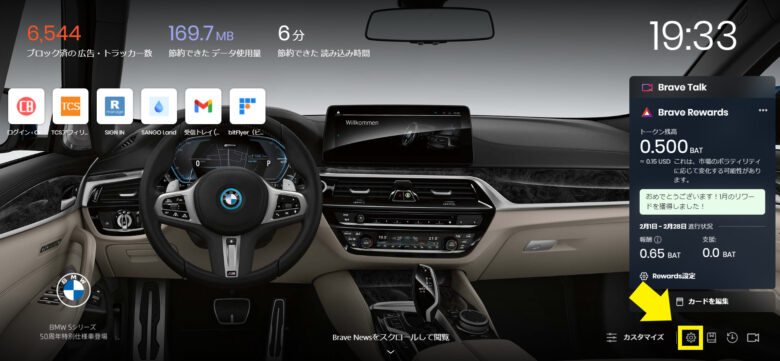
Braveブラウザのトップページ右下の「設定(歯車)」を選択します。
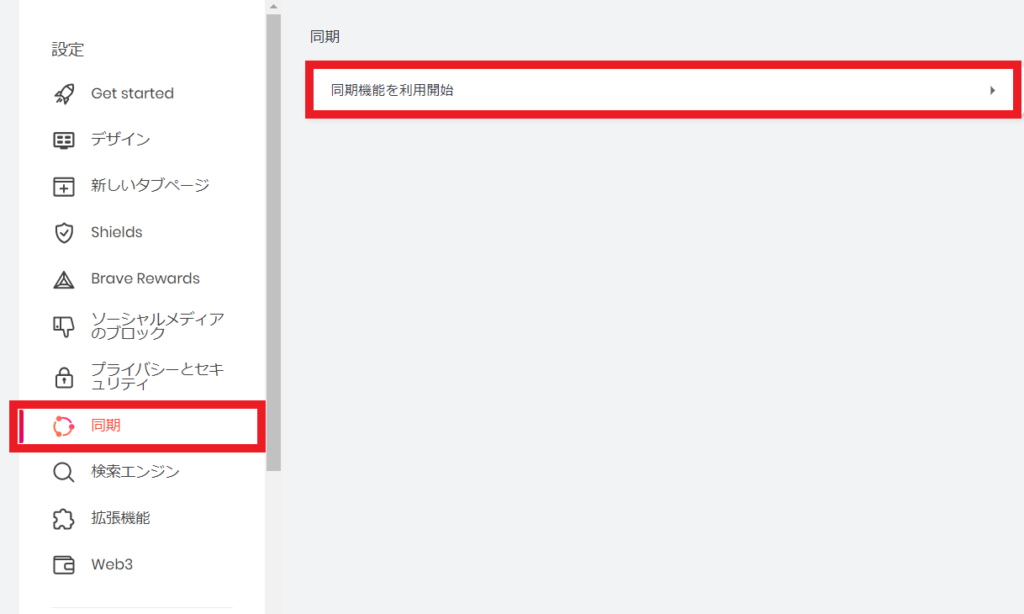
「同期」→「同期機能を利用開始」を選択
STEP②:同期チェーンを作成
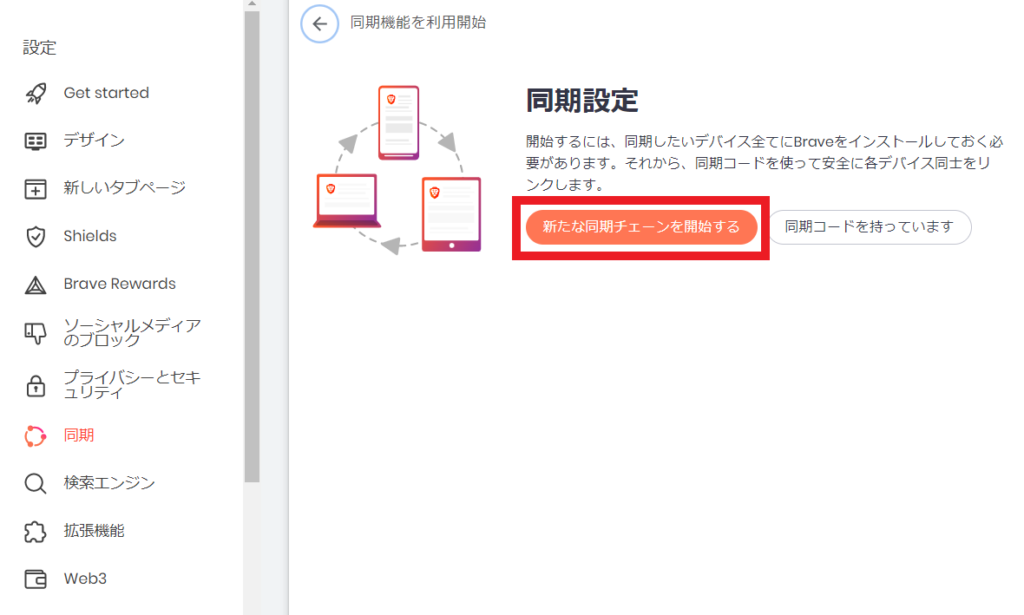
「新たな同期チェーンを開始する」をクリック。
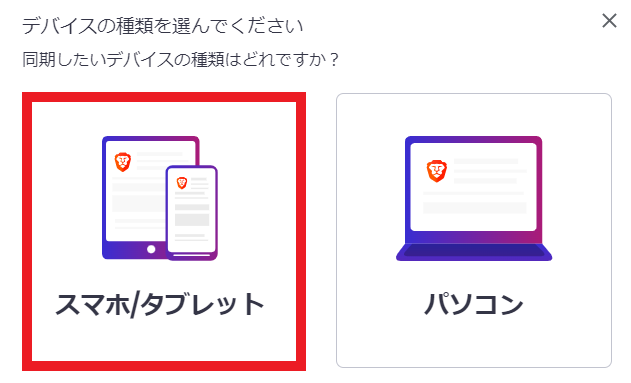
同期するデバイスの種類を選択します。今回は「スマホ」を選択。
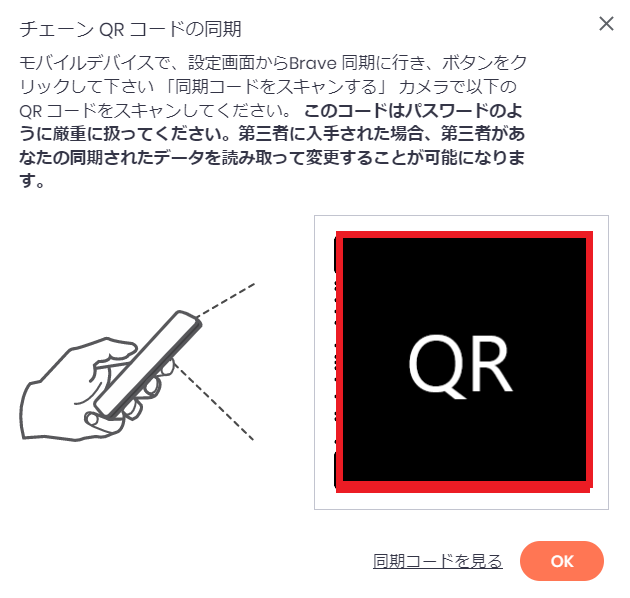
チェーンQRコードの画面になったら、スマホで読み取りの準備をします。
STEP③:デバイスを同期
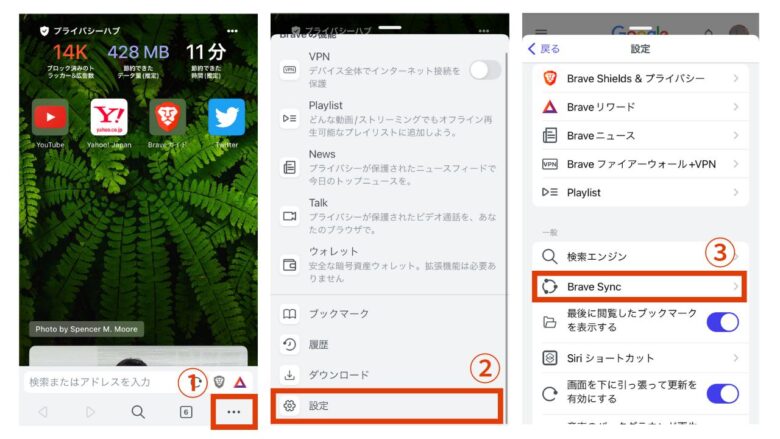
①:スマホ版のBraveアプリを開き、右下の「・・・」をタップ。
②:「設定」をタップ。
③:「Brave Sync」をタップ。
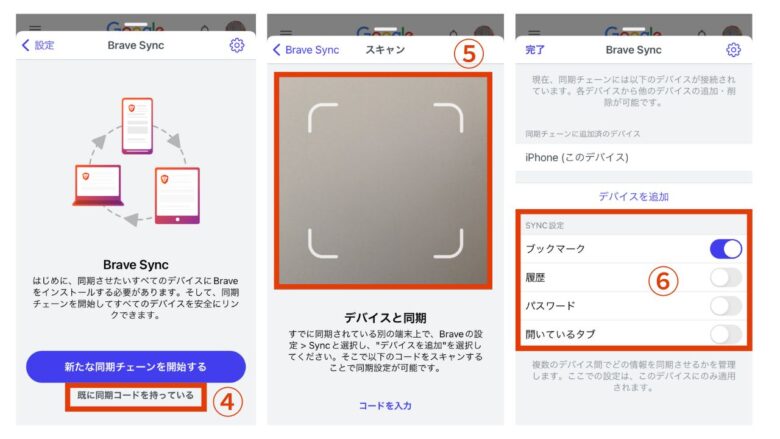
④:「既に同意コードを持っている」をタップ。
⑤:先ほどのQRコードを読み込む。
⑥:同期するものをONにする。

「これで同期OKです!」
【スマホ→パソコン】Braveブラウザを同期する方法
以下の3ステップで、スマホからパソコンにBraveブラウザを同期できます。
- ①:「設定」→「Brave Sync」を選択
- ②:同期コードを取得
- ③:デバイスを同期

「まずはスマホで操作します!」
STEP①:「設定」→「Brave Sync」を選択
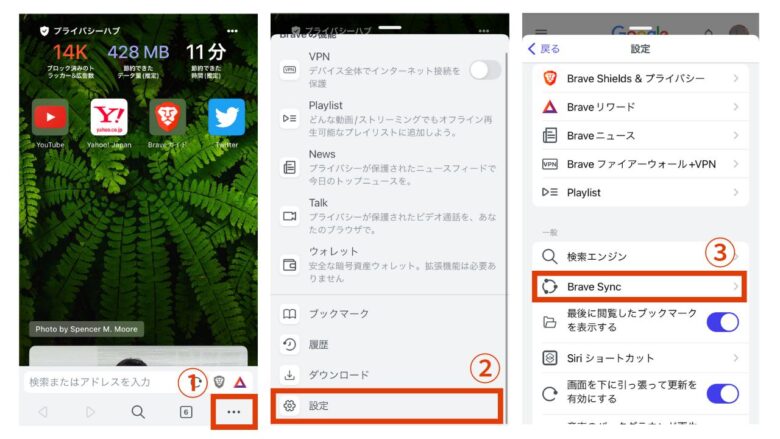
①:スマホ版のBraveアプリを開き、右下の「・・・」をタップ。
②:「設定」をタップ。
③:「Brave Sync」をタップ。
STEP②:同期コードを取得
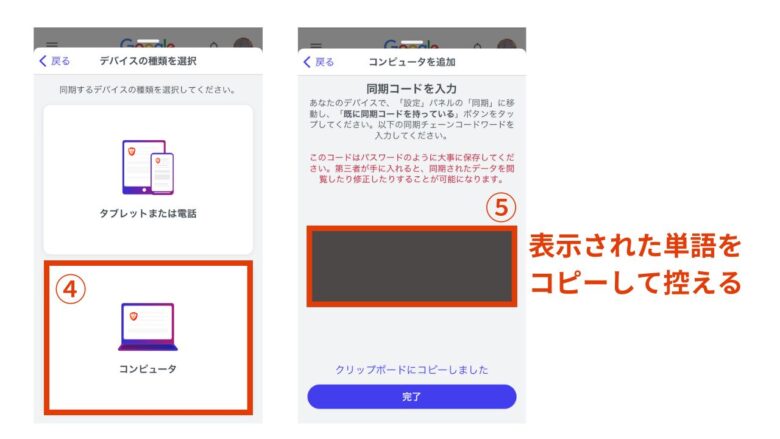
④:同期するデバイスの種類を選択。
⑤:表示された同期コードをコピー。
STEP③:デバイスを同期
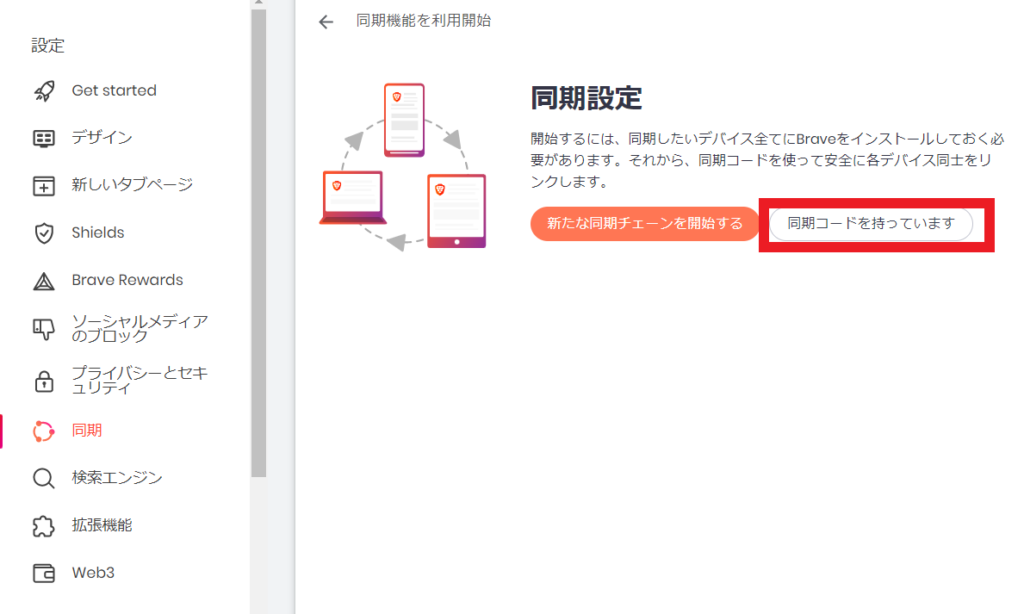
「設定」→「同期」→「同期コードを持っています」を選択。

「先ほどコピーした同期コードを入力して同期完了です!」
【体験談】実際にBraveブラウザを同期してみた感想
僕が実際にBraveブラウザを同期してみて感じたのが以下の2点。
- 思っていたより簡単にできた
- 同期後に使いやすくなった

「以下で紹介しますね!」
感想①:思っていたより簡単にできた
「デバイスを同期」っていうとなんだか難しそうに感じますよね…。
でも、実際にやってみるとパソコンでQRコードを表示してスマホで読み取るだけで設定完了!
これなら3分で設定できますね。
感想②:同期後に使いやすくなった
実は、しばらくBraveブラウザの同期機能を使わずに利用していたのですが、早く同期しておけば良かったです。
特に、ブックマークが同期されていることが便利ですね。

「スマホでブックマークしたページを、パソコンでも開くことが多いです」
Braveブラウザの同期に関してよくある質問

Braveブラウザの同期に関して、以下のよくある質問にこたえます。
- 貯まっていたBATも同期されるの?
- 上手く同期できないときはどうすればいいの?
- iPhoneで住所などが同期されないのはなぜ?

「順番にお答えします」
質問①:貯まっていたBATも同期されるの?
貯まっていたBATは同期されません。
要するに、同期後も「Android版で稼いだBAT」と「パソコン版で稼いだBAT」は別々に管理されます。
それぞれのデバイスで稼げるので、どちらも確実にBrave Rewardsの設定(BATを貯める設定)をしておきましょう!

「iPhone版は、そもそもBATを稼げません…」
質問②:上手く同期できないときはどうすればいいの?
「設定」→「同期」→「同期済みのデバイスの管理」を開きます。
同期する項目の一覧が表示されるので、同期したい項目がONになっているか確認してください。
それでも同期できない場合には、一度同期を解除して、再度やり直してみると良いかもしれません。

「それでもダメなら、以下に問い合わせてみましょう…」
【Brave Help Center】
jpsupport@brave.com
質問③:iPhoneで住所などが同期されないのはなぜ?
Braveの同期機能のうち、iPhoneで対応しているのは以下の4項目です。
- ブックマーク
- 履歴
- パスワード
- 開いているタブ
上記以外の項目については、サポート対象外となっています。
まとめ:Braveブラウザを同期して便利に使おう!
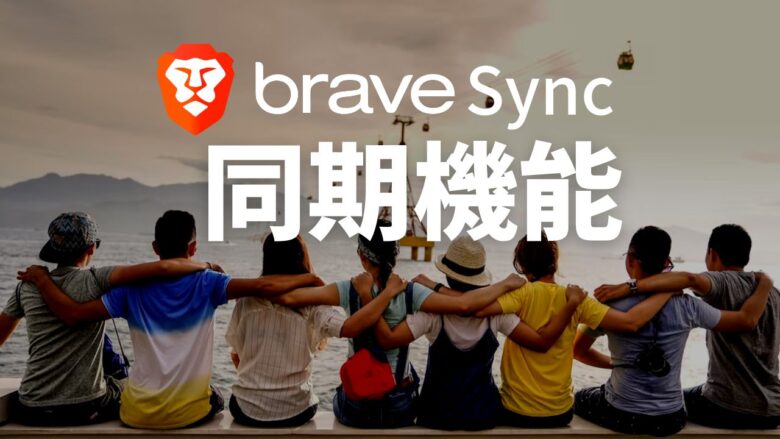
というわけで、Braveブラウザの同期機能(Brave Sync)について解説しました。
以下のリンクをクリックすれば、同期のやり方に戻れます。
同期機能の他にも、Braveブラウザにはたくさんの便利な機能があります。
以下の記事では、その他の便利な機能を解説していますので、ぜひお読みください。

「Braveブラウザを便利にカスタマイズしましょう!」
Braveブラウザは検索するだけで仮想通貨BATを貯めることができます。
Braveで検索して稼ぐ方法は以下の記事で解説していますので、ぜひお読みください。
 【初心者向け】Braveブラウザの仮想通貨BATの稼ぎ方・貯め方とは?スマホ版アプリも解説
【初心者向け】Braveブラウザの仮想通貨BATの稼ぎ方・貯め方とは?スマホ版アプリも解説